Altium Designer 21的安装步骤与之前版本的安装基本一致,不同的是,安装程序包在安装的时候提供了更丰富的安装选项,考虑读者自己的需求可以选择性地安装。
(1)下载Altium Designer 21的安装包,打开安装包目录,双击“AltiumDesigner21Setup”安装应用程序图标,安装程序启动,稍后出现如图2-1所示的Altium Designer 21安装向导对话框。
(2)单击该安装向导对话框中的“Next”按钮,显示如图2-2所示的“License Agreement”注册协议对话框。安装语言可以选择英文、中文及日文。
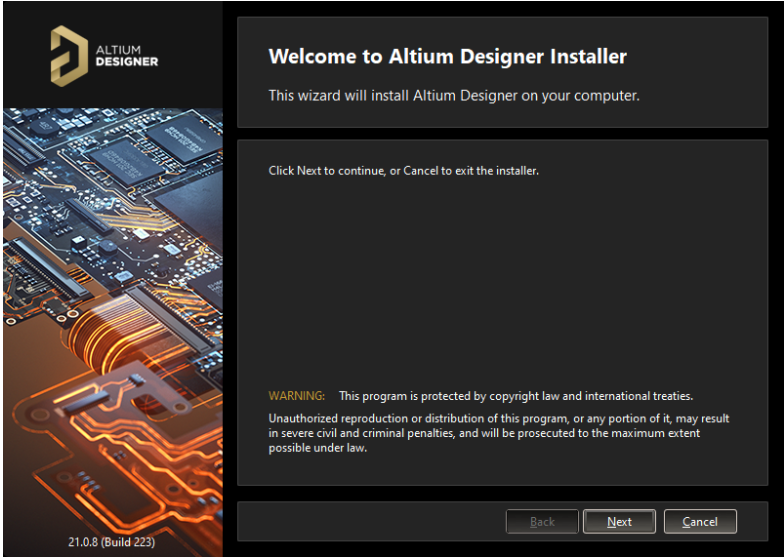
图2-1 Altium Designer 21安装向导对话框
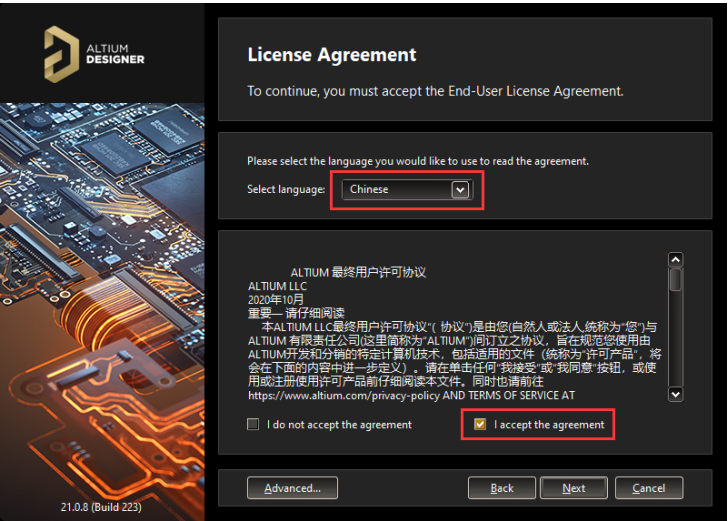
图2-2 注册协议对话框
(3)继续单击注册协议对话框中的“Next”按钮,显示如图2-3所示的安装功能选择对话框,选择需要安装的功能。一般选择安装“PCB Design”和“Importers\Exporters”两项即可。
(4)继续单击安装功能选择对话框中的“Next”按钮,显示如图2-4所示的选择安装路径对话框,选择安装路径和共享文件路径。推荐使用默认设置的路径。

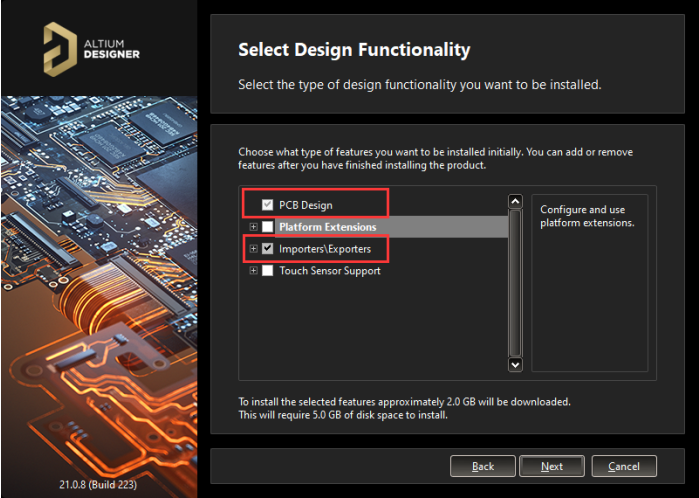
图2-3 安装功能选择对话框

图2-4 选择安装路径对话框
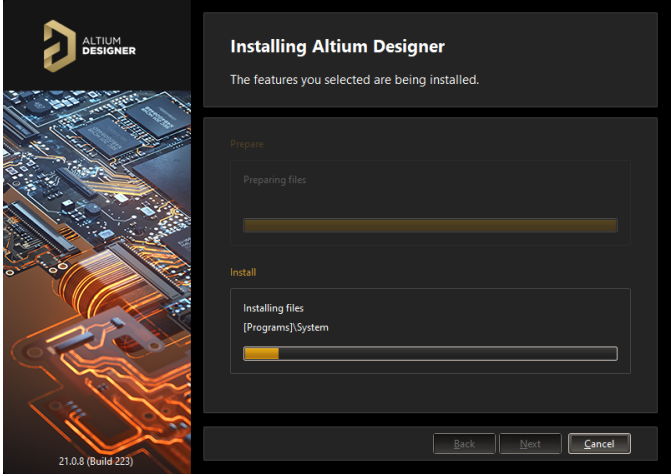
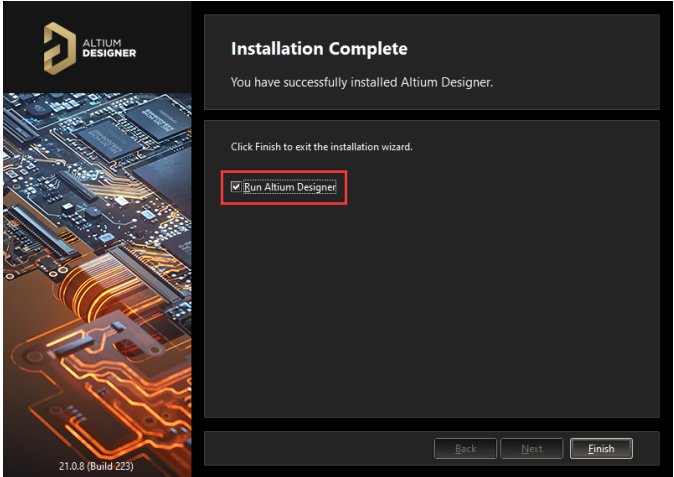
图2-5 安装过程及安装完成界面
2.2 Altium Designer 21的激活
(1)启动Altium Designer 21软件,只有添加Altium官方授权的License文件之后,其功能才会被激活。在右上角执行图标命令“Not Signed In”,出现如图2-6所示的账户窗口界面。
(2)选择“Licenses”中的“Add standalone license file”命令,添加如图2-7所示的Altium官方授权的License文件,完成激活,如图2-8所示。

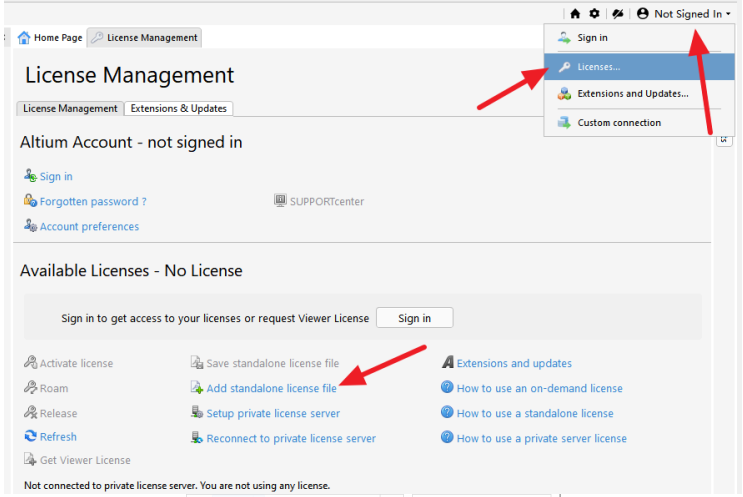
图2-6 账户窗口界面
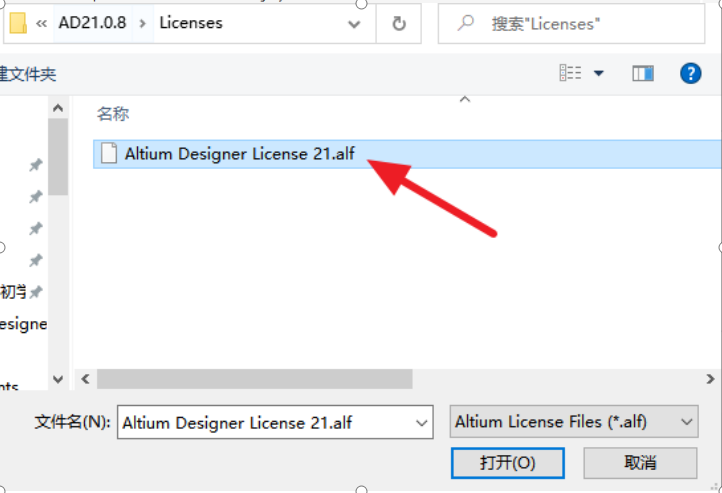
图2-7 添加授权License文件
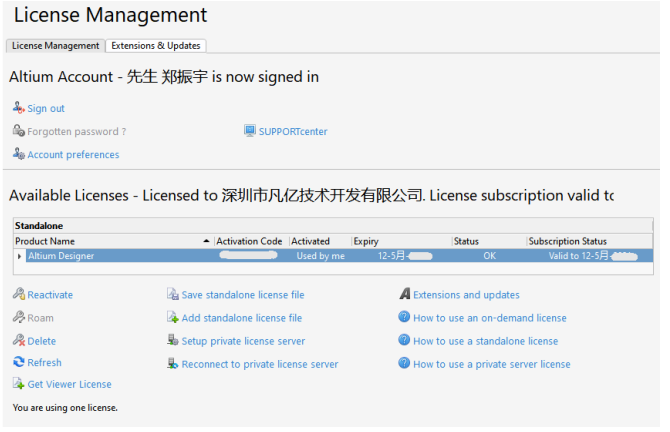
图2-8 激活完成


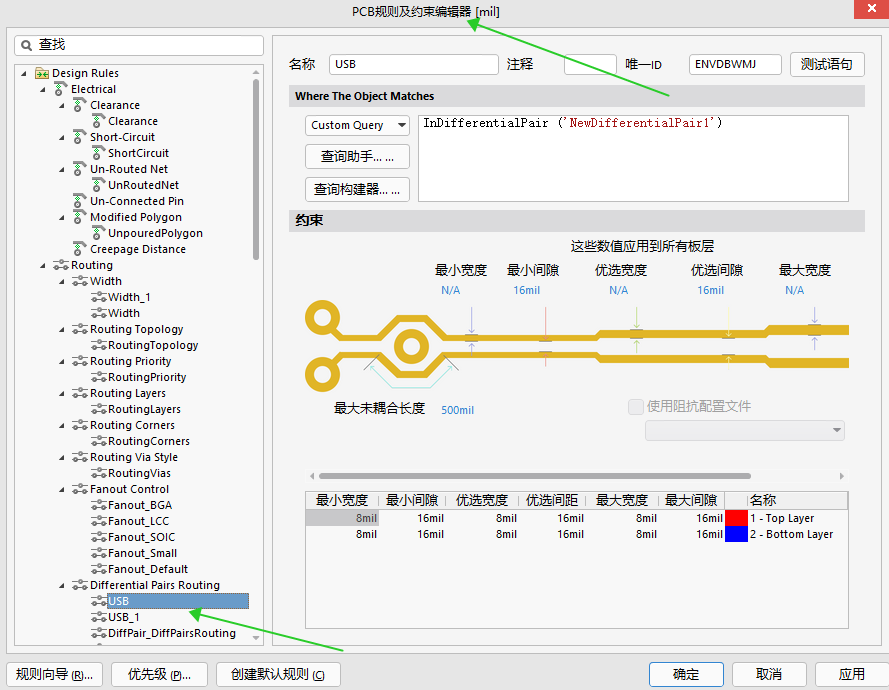
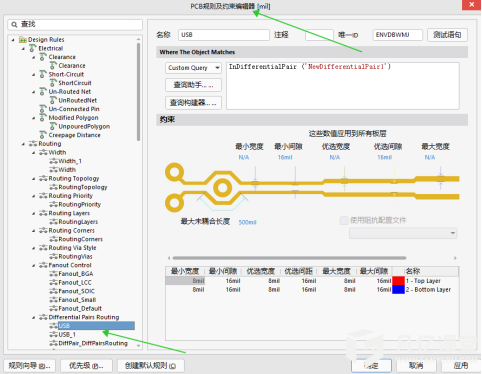
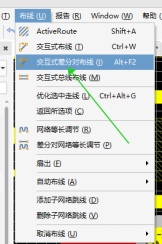

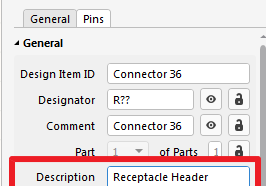


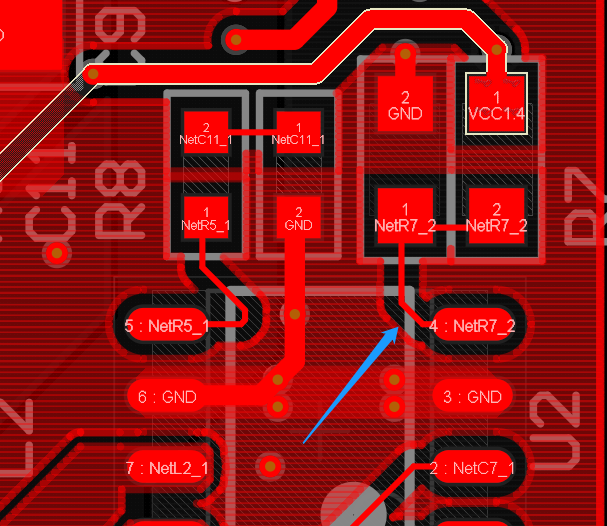
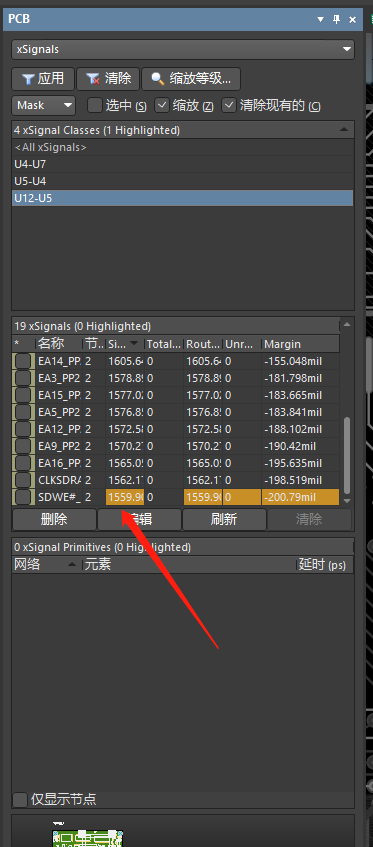
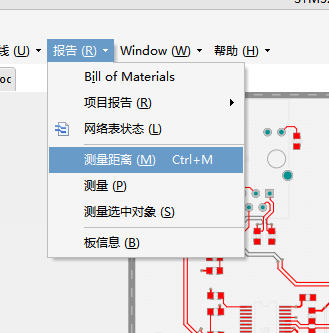

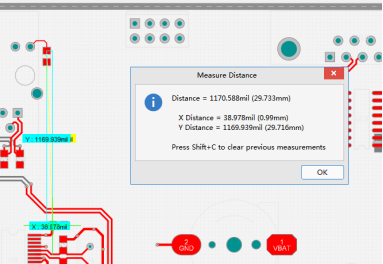



暂无评论